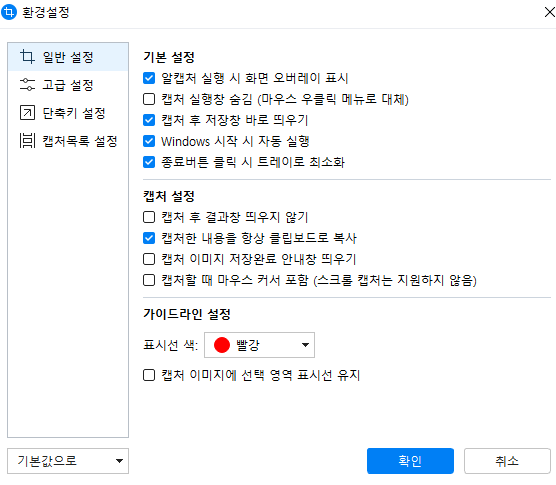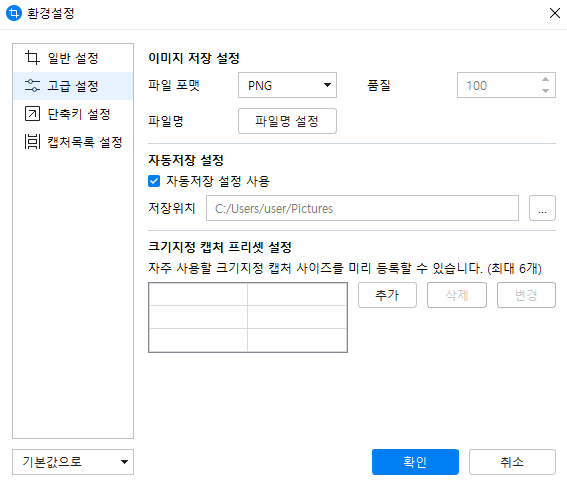티스토리 뷰
컴퓨터로 작업하거나 좋은 정보를 알게 되었을때
가끔씩 화면을 캡처하고 싶었을때가 있었을겁니다.
그런 경우에 대비하여 알툴즈에서 나온 간편한 알캡처프로그램
무료 다운로드 및 설치방법, 기능에 대해서 포스팅하겠습니다.
알캡쳐 무료 다운로드
이스트 소프트 공식홈페이지인 알툴즈에서 무료로 다운받으실 수 있습니다.
알캡쳐는 Window XP, Vista, 7 ~ 11 운영체제에서 호환되어 사용이 가능합니다.
알캡쳐 설치방법
위에 버튼을 클릭해서 알툴즈을 다운받고 다운받은 파일을 실행합니다.
설치파일의 다운 경로는 내컴퓨터 > 다운로드 에서 확인가능합니다.


✔ 설치파일을 실행하고 라이센스 계약 동의를 해줍니다. 동의 안할 경우 설치 진행이 안됩니다.
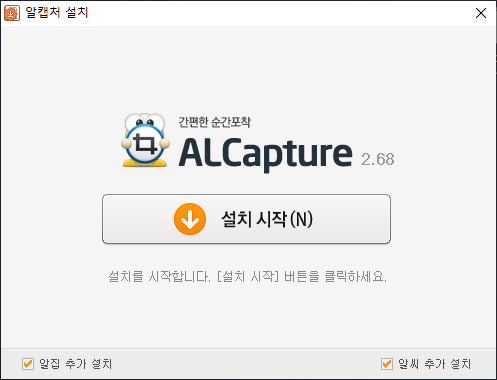

✔ 설치 시작을 클릭 후, 설치를 진행하면 설치는 완료됩니다.
알캡쳐 주요 기능

✔ 새캡처: 캡처를 새로 실행합니다.
✔ 직접지정: 마우스로 드래그한 만큼의 사각형으로 직접 원하는 위치에서 캡처합니다.
✔ 창: 모니터에 여러개의 창 중 원하는 창을 캡처할 때 창을 선택해서 캡처합니다.
✔ 전체화면: 컴퓨터 모니터 전체 화면을 캡처합니다.
✔ 스크롤: 세로로 긴 화면을 캡처할 경우 스크롤이 되면서 캡처합니다.
✔ 크기지정: 캡처하는 사각형을 원하는 크기로 지정하여 캡처합니다.


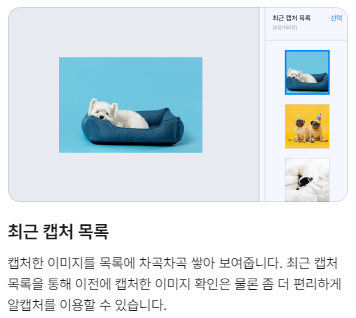
알캡쳐 환경 설정 방법
알캡처를 더욱 유용하고 편리하게 사용할 수 있도록 자신의 편의에 맞게 설정할 수 있습니다.
● 일반설정
기본 설정으로 본인의 편의에 맞게 설정해주시면 됩니다.
● 고급설정
작업을 하실 때 자세한 옵션을 조정하는 설정입니다.
파일형식이나 이미지파일 품질, 파일명, 저장위치 등을 설정합니다.
● 단축키설정
단축키 설정도 본인의 편의에 맞게 키를 설정하셔서 사용하면 됩니다.
● 캡처목록 설정
기타 설정으로 캡처 목록에 대한 설정입니다.
같이 함께 보면 더 좋은 글들
👉 카카오톡 PC버전 다운로드 및 설치, kakaotalk PC download
'일상(Daily) > IT & 유틸리티' 카테고리의 다른 글
| 클립다운, 유튜브 영상, 유튜브 음악, 음원 무료 추출 및 저장 다운로드 (0) | 2023.08.20 |
|---|---|
| 메모잇 무료 다운로드, 윈도우 바탕화면 메모장 메모잇 사용법 (0) | 2023.08.20 |
| 인라이브 DJ 무료 다운로드 설치방법 (0) | 2023.06.30 |
| 알PDF 무료 다운로드 및 설치, PDF 무료편집 (0) | 2023.06.21 |
| 가족관계증명서 인터넷 발급방법, PDF 다운로드 방법 (0) | 2023.06.21 |